
TURINYS
- 1 Sunkumai pašalinant „Avast“: kodėl jis nepašalinamas pirmą kartą
- 2 Kaip paruošti kompiuterį „Avast“ antivirusui pašalinti: būdas išjungti savigyną
- 3 Norėdami pašalinti, naudojame standartinius „Windows“ įrankius
- 4 Kokias trečiųjų šalių programas galiu pašalinti „Avast“ antivirusinę programą
Sunkumai pašalinant „Avast“: kodėl jis nepašalinamas pirmą kartą
Bandant pašalinti erzinančią antivirusinę programą, kuri nuolat randa tam tikrą pažeidžiamumą, kurio nematyti, dažnai įvyksta klaida. Tai galima pamatyti tiesiai ekrane ir pagrindiniame programinės įrangos lange. Bent jau dažnai sistema praneša apie klaidą sistemos dėkle, į kurią vartotojas kartais nekreipia dėmesio. Pradėkime nuo vartotojų problemų:
- draudimas pašalinti ir keisti programinę įrangą visais įmanomais būdais;
- net sėkmingai pašalinus diegimo failą, elementai registre lieka kaip nuorodos ir uodegos;
- neišimamas fragmentas sukelia kompiuterio ar nešiojamojo kompiuterio veikimo nestabilumą;
- draudžiama diegti kitas programas, įskaitant naują antivirusinę;
- nepavyko pašalinti blokatoriaus iš paleidimo.

Kartais tokios bėdos labai sutrikdo namų kompiuterio funkcionalumą. Darbas prie jo virsta tvirtu priminimu apie operacinės sistemos apsaugos problemas.
Kaip paruošti kompiuterį „Avast“ antivirusui pašalinti: būdas išjungti savigyną
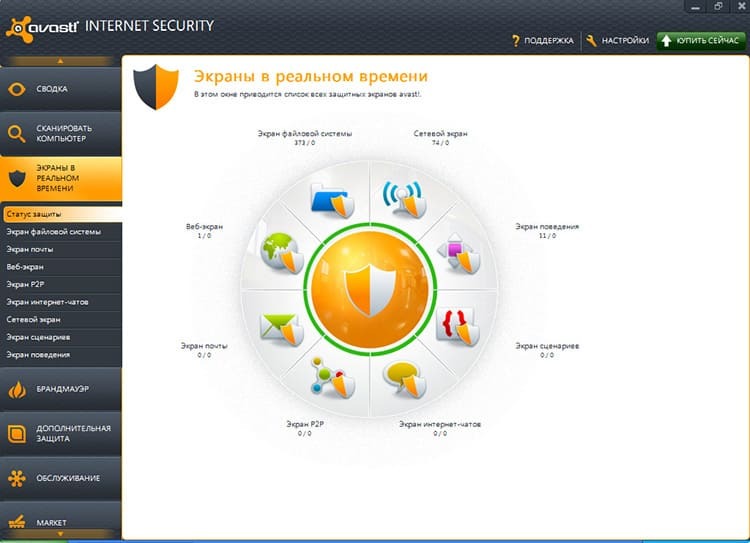
Norėdami visam laikui ištrinti antivirusinė programa Avast, turite išjungti visas kliūtis. Kam jie įrengti? Siekiant užkirsti kelią infekcijai virusu, galinčiu ištrinti viską, kas įdiegta sistemoje. Naudodami pasirinktinį pašalinimą, turite atsikratyti savisaugos. Mes tai darome pagal instrukcijas.
- Sistemos dėkle atidarykite programos nuorodą ir pereikite prie apatinio kairiojo kampo. Ten matome elementą „Nustatymai“. Spustelėkite jį.
- Atsidaro langas su keliais skirtukais. Tarp jų randame „Trikčių šalinimas“.
- Parinkčių sąraše randame elementą „Įgalinti savigynos modulį“. Mes pašaliname varnelę priešais ją.

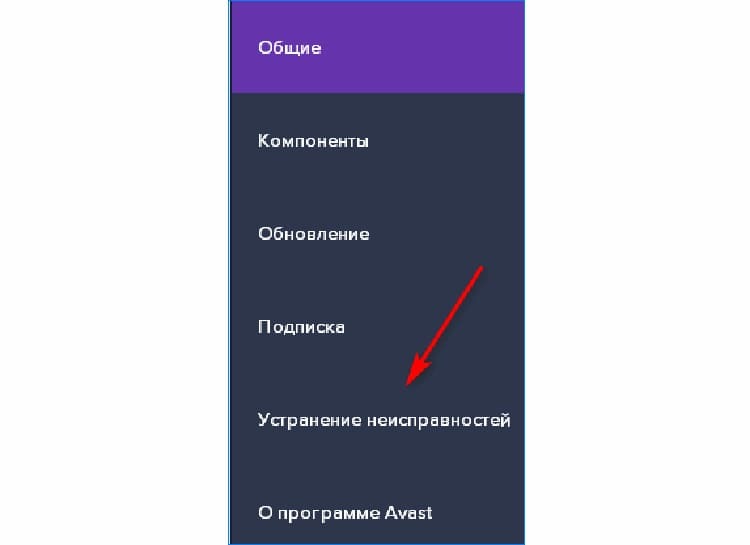

Nepaisykite raudonai paryškinto įspėjimo: pašalinimo metu jis neturėtų sudominti vartotojo. Nepamirškite paspausti mygtuko „Gerai“ pačiame programos lango apačioje.
PASTABA!
Jei persigalvosite dėl naudingumo ištrynimo, pažymėkite langelį arba naudokite mygtuką „Atkurti nustatymus“. Ir kad pakeitimai įsigaliotų, turite iš naujo paleisti kompiuterį.
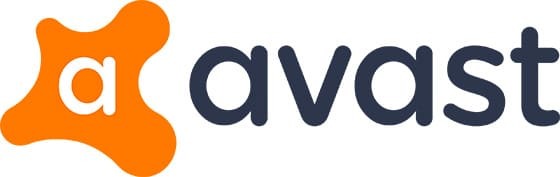
Norėdami pašalinti, naudojame standartinius „Windows“ įrankius
Dauguma vartotojų naudoja vidinius operacinės sistemos įrankius, kad pašalintų programas iš savo kompiuterių. Jei metodai nesėkmingi, jie naudoja specialias programas. Šiame skyriuje apžvelgsime standartines populiarių operacinių sistemų pašalinimo instrukcijas.
Pašalinimas „Windows 7“
Programos ir jos liekanų pašalinimo principas yra panašus kiekvienoje „Windows“, tačiau kai kurie veiksmai gali skirtis, nes skirtingose programos versijose yra sąsajos pakeitimų. Kalbant apie „Windows 7“, visas „Avast“ pašalinimo procesas atliekamas pagal šį algoritmą:
- Mes einame į meniu „Pradėti“, pereiname į „Valdymo skydą“.
- Mes atidarome skyrių „Pašalinti programas“, sąraše, be kita ko, randame „Avast Free Antivirus“.
- Spustelėkite mygtuką „Ištrinti“, kuris yra standartinio įrankių lango viršuje.
- Nepamirškite patvirtinti savo veiksmo spustelėdami mygtuką „Gerai“ iššokančiajame lange.
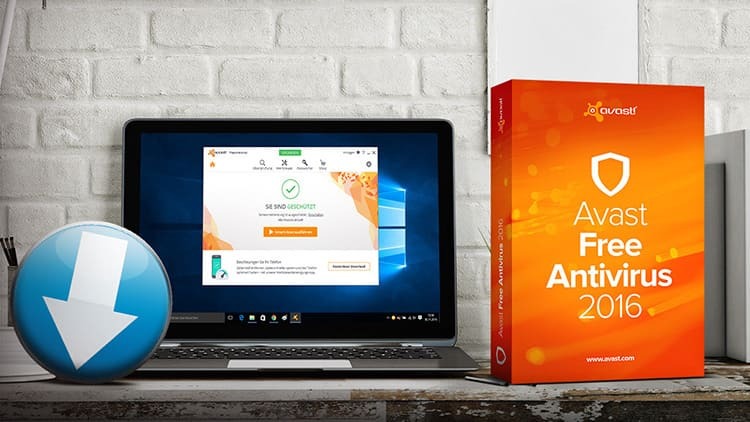
Pašalinant pasirodys langas su bandomaisiais klausimais. Jei pageidaujama, vartotojas gali nurodyti atsisakymo naudoti antivirusinę programinę įrangą priežastį. Po to iš naujo paleidžiamas kompiuteris, kuris yra privalomas. Tai leidžia sunaikinti visus fragmentus ir iš naujo paleisti sistemos bloko branduolius, kad jie veiktų pakeistu režimu.

PASTABA!
Norėdami išspręsti OS veikimo problemas, „Tehno.guru“ leidimo ekspertai rekomenduoja išvalyti registrą. Tai atliekama naudojant „Run“ programą. Tai padės surasti aplankus ir juos pašalinti iš sistemos.

„Avast Antivirus“ pašalinimo iš „Windows 8“ ypatybės
„Microsoft“ suteikė galimybę pašalinti visas programas naudojant standartinius įrankius, įskaitant antivirusinę. „Windows 8“ nėra išimtis. Norėdami pašalinti „Avast“, naudojame šį algoritmą:
- Atidarykite meniu „Galingas vartotojas“. Spustelėkite mygtuką „Programos ir funkcijos“.
- Prieš vartotoją pasirodo standartinis pašalinimo įrankis. Iš visų sąraše esančių programų pasirinkite viską, kas vadinama „Avast“. Įrankių juostoje spustelėkite mygtuką „Ištrinti“.
- Pasirodo antivirusinės programinės įrangos konfigūracijos langas. Jo apačioje spustelėkite mygtuką „Ištrinti“.
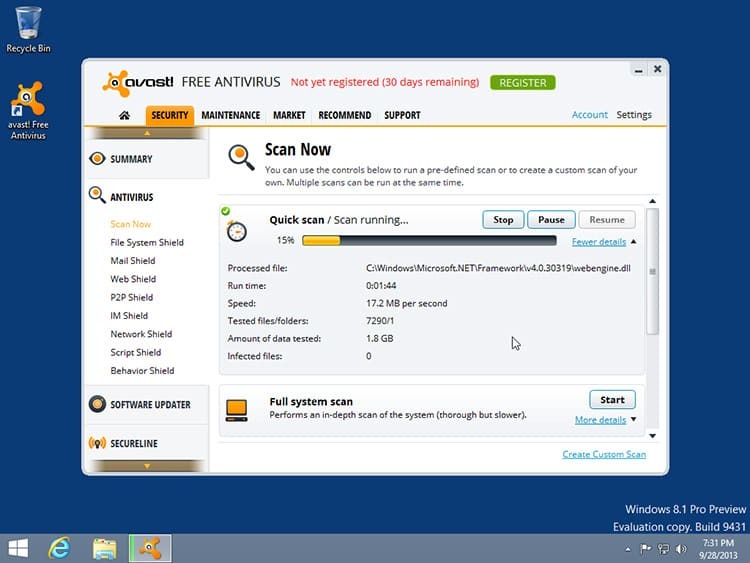
Po atliktų manipuliacijų pasirodys „Windows“ patvirtinimo įrankis, spustelėkite mygtuką „Taip“, palaukite, kol programa bus pašalinta. Norėdami užbaigti procedūrą, paleiskite kompiuterį iš naujo.
Kaip pašalinti antivirusinę „Windows 10“
Dešimtos kartos operacinė sistema buvo kiek įmanoma atnaujinta, todėl ji priima tik naujausias antivirusinės programinės įrangos versijas. Tačiau norint pašalinti šią priemonę, reikia atlikti keletą skiriamųjų veiksmų.
- Atidarykite meniu „Pradėti“, tada spustelėkite mygtuką su krumpliaračiais („Nustatymai“).
- Meniu sąraše randame elementą „Programos“.
- Mes randame atitinkamą programą „Avast Antivirus“. Priklausomai nuo versijos, jis gali turėti tam tikrų pavadinimų skirtumų. Spustelėkite programą ir spustelėkite mygtuką „Ištrinti“.
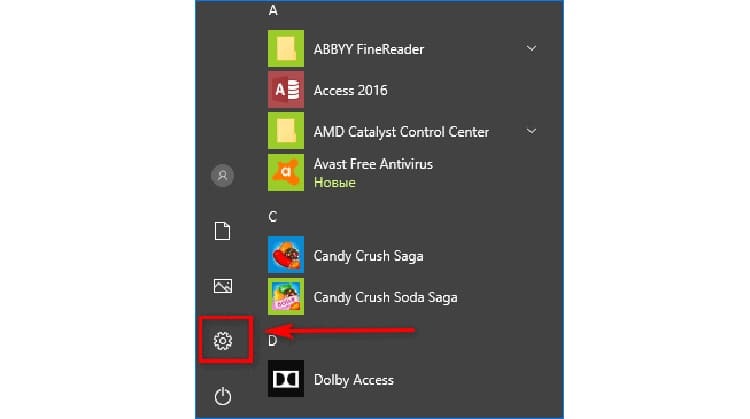

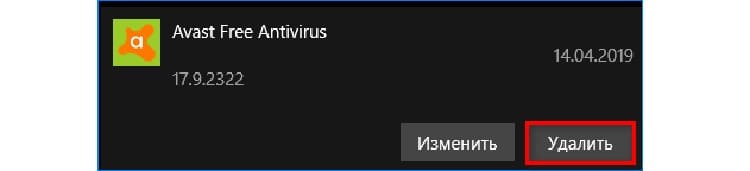
Po to patvirtinkite savo veiksmus dar kartą paspausdami mygtuką „Ištrinti“, kuris pasirodys aukščiau esančiame kontekstiniame meniu.
PASTABA!
Pagrindiniame „Pradėti“ sąraše yra antivirusinės programos nuorodos. Jie skirti paleisti, o ne įdiegti. Daugelis žmonių painioja savo tikslą.
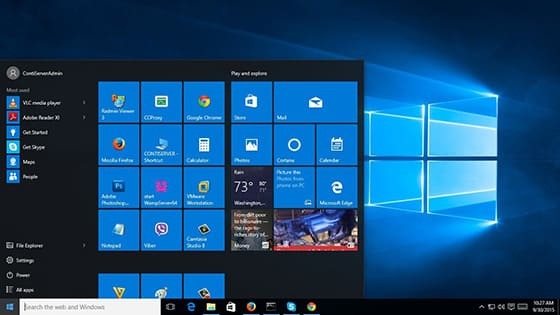
Kokias trečiųjų šalių programas galiu pašalinti „Avast“ antivirusinę programą
Jei negalite pašalinti antivirusinės programos diegimo programos naudodami įprastus „Windows“ įrankius, jos failai galėjo prasiskverbti giliai į registrą. Tokiais tikslais rekomenduojama naudoti specialias komunalines paslaugas.
Pašalinimas naudojant valiklį
Yra žinoma, kad „Cleaner“ programa yra viena galingiausių, kuri padeda pašalinti nereikalingų programų likučius, taip pat įrankius, kurių negalima pašalinti įprastu būdu. Pagalvokime, kaip elgtis pagal instrukcijas.
- Atidarykite programą ir eikite į elementą „Paslauga“.
- Mes randame mygtuką „Pašalinti programas“.
- Pasirinkite „Avast Antivirus“, tada spustelėkite šone esantį mygtuką „Pašalinti“.
- Pasirodo mažas langas, kuriame klausiama, ar norite pašalinti. Spustelėkite mygtuką „Gerai“.
- Atidarykite bloką „Registras“, kuriame paspaudžiame mygtuką „Ieškoti problemų“.
- Baigę procesą spustelėkite „Pataisyti pasirinktą“.
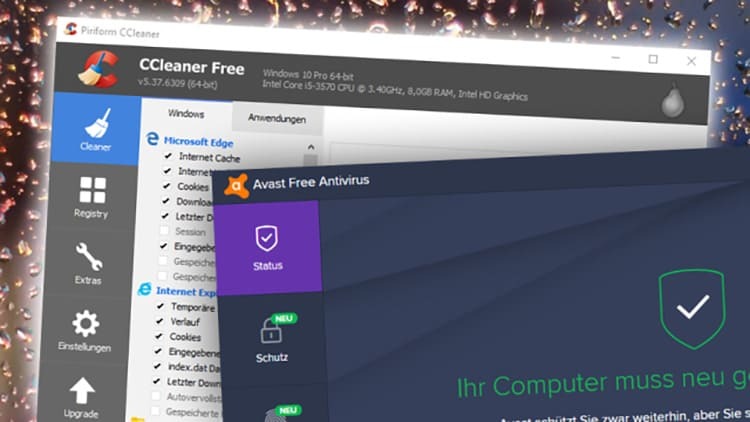
Paskutinio punkto dėka galima atsikratyti viso pagrindinio antivirusinės programos turinio. Yra žinoma, kad „uodegos“ gali labai perkrauti operacinės sistemos reakciją.
Pašalinimas naudojant „Revo Unistaller“
Ši programa taip pat tinkamai pašalina visus failus ir jų likučius operacinėje sistemoje, kaip ir ankstesnė programa. Viskas atliekama keliais paprastais žingsniais.
- Paleidžiame OS jau įdiegtą programą ir randame ją „Avast“ programinės įrangos sąraše.
- Dešiniuoju pelės mygtuku spustelėkite jį ir suraskite mygtuką „Ištrinti“. Jis taip pat gali būti naudojamas per viršutinę įrankių juostą.
- Vadovaudamiesi instrukcijomis, pašaliname. Po to atidarome „Pradinė analizė ir pašalinimas“.
- Būtinai nustatykite gylį „Vidutinis“.
„AvastClear Theme Utility“ naudojimas
Šis įrankis laikomas aktualiu būtent antivirusinės programos pašalinimo metodui, nes jį sugalvojo gynėjo kūrėjai. Ši programa turės būti atsisiųsta, jei ji nebuvo pateikta su pačios antivirusinės programos diegimo paketu. Po to mes einame žingsnis po žingsnio.
- Mes atidarome įrankį ir atsisakome perkelti kompiuterį į saugųjį režimą. Tai daroma tam, kad būtų lengviau dirbti su programos įrankiais. Tačiau vartotojas gali pasinaudoti šiuo pasiūlymu.
- Pasirodžiusiame lange pasirinkite programos, kurią reikia pašalinti, tipą, tada spustelėkite mygtuką „Pašalinti“.
- Kitame iššokančiame lange spustelėkite mygtuką „Taip“, tai patvirtina vartotojo ketinimą ištrinti. Laukiame proceso pabaigos. Kitame lange spustelėkite mygtuką „Iš naujo paleisti kompiuterį“.
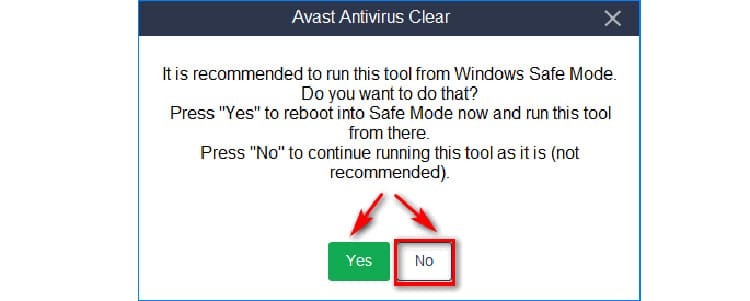
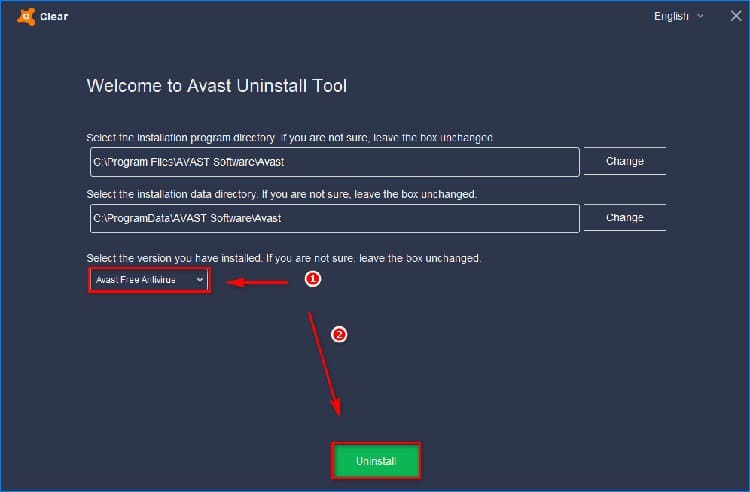
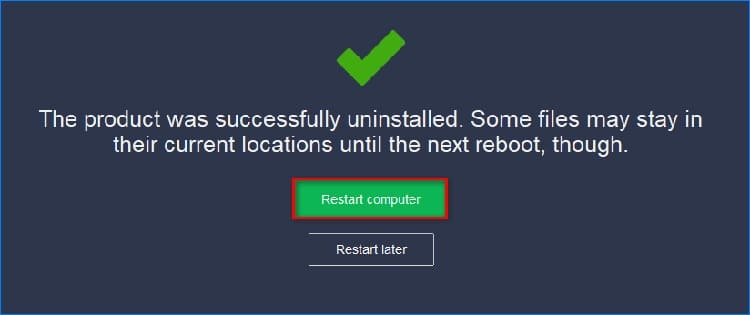
Tačiau atsitinka taip, kad nė viena instrukcija nepadėjo įvaldyti antivirusinės priemonės pašalinimo. Labiausiai tikėtina, kad problema yra ta, kad programa buvo atsisiųsta iš abejotino šaltinio ir pati buvo kenkėjiška programa. Tokiose situacijose galite elgtis profesionaliai. Kitaip tariant, turite paskambinti IT specialistui.
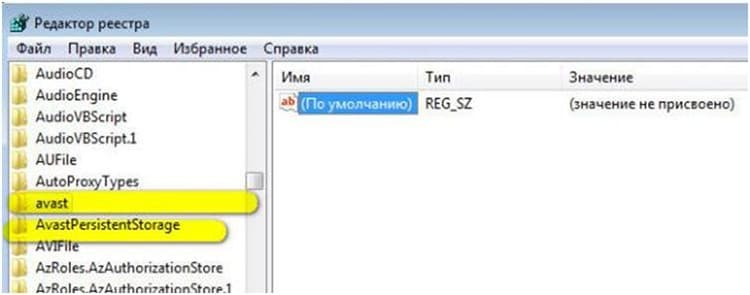
Registro valymas nuo „uodegų“
Sėkmingai pašalinus „Avast“, patartina išvalyti ir registrą. Tai daroma taip.
- Mes vadiname komandų eilutę iš meniu „Pradėti“ naudodami sparčiuosius klavišus „Win + R.
- Užsiregistravome „regedit“ tam skirtame lauke ir spustelime mygtuką „Vykdyti“ arba „Gerai“.
- Pasirodžiusio lango meniu juostoje randame skirtuką „Redaguoti“. Spustelėkite jį ir spustelėkite elementą „Rasti kitą“.
- Tuščiame lauke įveskite antivirusinės programos pavadinimą. Spustelėkite mygtuką „Rasti kitą“.
- Laukiame, kol bus baigta paieška registre. Jei yra kokių nors failų, ištrinkite juos.
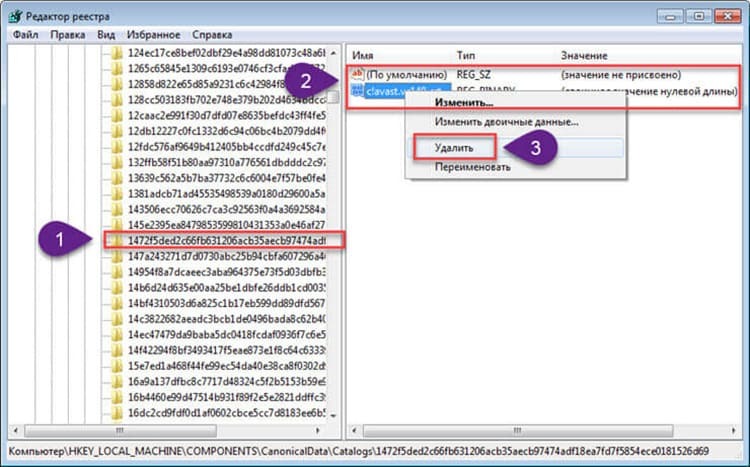
Belieka tik paskutinį kartą paleisti operacinę sistemą.
Mieli skaitytojai, ar jums pavyko pašalinti nereikalingą „Avast“ antivirusinę? Jei ne, parašykite komentaruose po straipsniu. Mes padėsime suprasti problemą ir nurodysime, kokių veiksmų buvo imtasi neteisingai.



